Como Salvar Pesquisas no Windows para Acesso Rápido Posterior

Se você pesquisar regularmente determinados arquivos no Windows, salvar pesquisas é uma ótima maneira de acessá-los mais rapidamente do que digitar novamente a pesquisa todas as vezes. Salvar pesquisas é especialmente útil se você costuma realizar pesquisas mais avançadas ou pesquisar por combinações de intervalo de datas, tipo de arquivo ou palavras-chave.
Salvar uma pesquisa no Windows é bastante simples. Depois de realizar qualquer pesquisa no Gerenciador de arquivos, basta selecionar a guia "Pesquisar" e clicar no botão "Salvar pesquisa". (No Windows 7, o botão Salvar pesquisa estará disponível apenas na barra de endereço). Não importa onde você está pesquisando ou quantos parâmetros você adicionou. Você pode salvar qualquer pesquisa desejada.
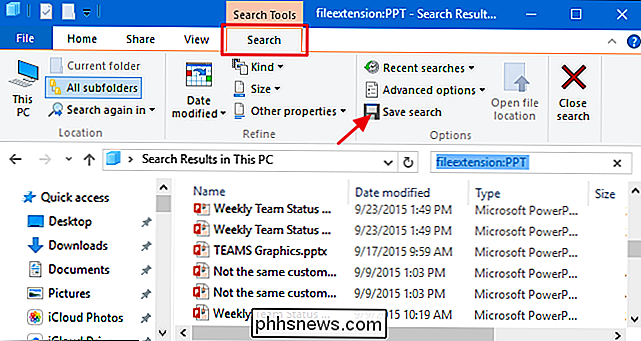
Por padrão, as pesquisas são salvas em uma pasta chamada “Pesquisas” que você pode encontrar dentro da pasta do usuário - normalmente em “C: users
A pasta Pesquisas é um local conveniente para armazená-los, mas é ainda mais fácil se você clicar com o botão direito do mouse na pasta e escolher “Fixar para acesso rápido”. ”No menu de contexto. Então, ele aparecerá na barra lateral esquerda do File Explorer.
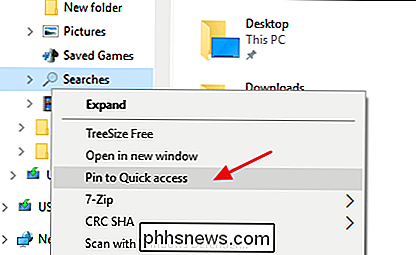
Agora que você tem a pasta Pesquisas marcada para poder encontrá-la mais fácil, basta clicar duas vezes em qualquer pesquisa salva. O File Explorer executará a pesquisa e mostrará os resultados.
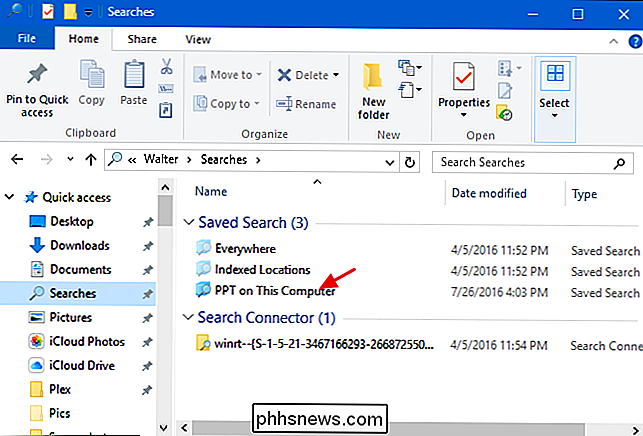
Você também pode salvar uma pesquisa arrastando seu ícone da barra de endereços para onde quiser armazená-la. Isso funciona no Windows 7, 8 e 10.
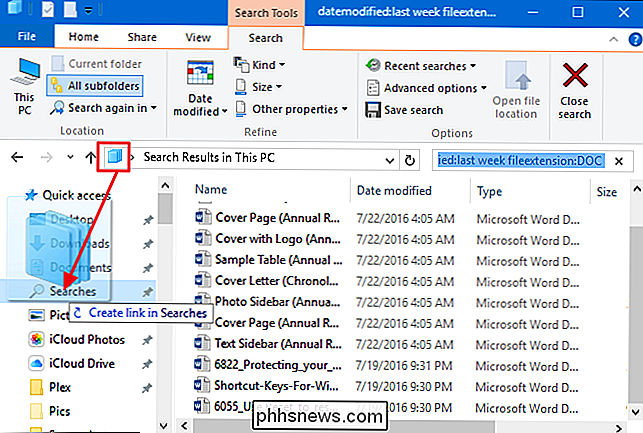
Observe que, quando você salva uma pesquisa dessa maneira, o Windows cria um atalho para a pesquisa em vez de salvá-la como uma pesquisa salva real. Não temos certeza do motivo, mas você pode usar o atalho exatamente da mesma maneira que usa uma pesquisa salva. Basta clicar duas vezes para executar a pesquisa.
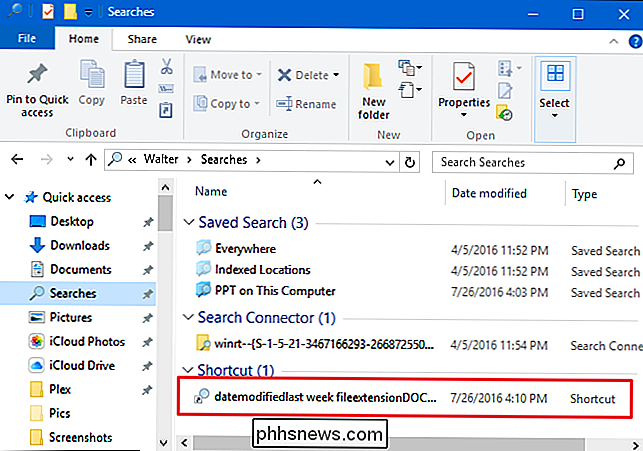
E, finalmente, o Windows 10 adiciona o prático recurso de permitir que você crie pesquisas salvas no menu Iniciar para um acesso ainda mais fácil. Basta clicar com o botão direito do mouse em uma pesquisa que você salvou e escolher "Fixar no início" no menu de contexto.
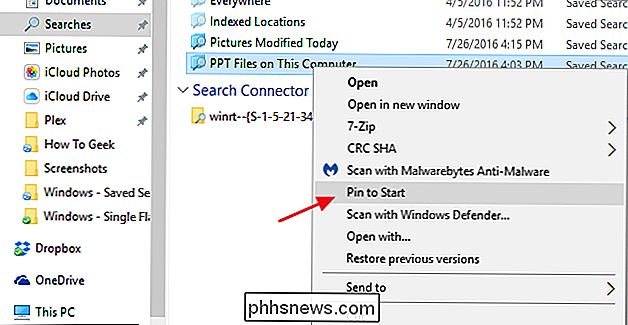
Você verá suas pesquisas fixas na seção de blocos do menu Iniciar.
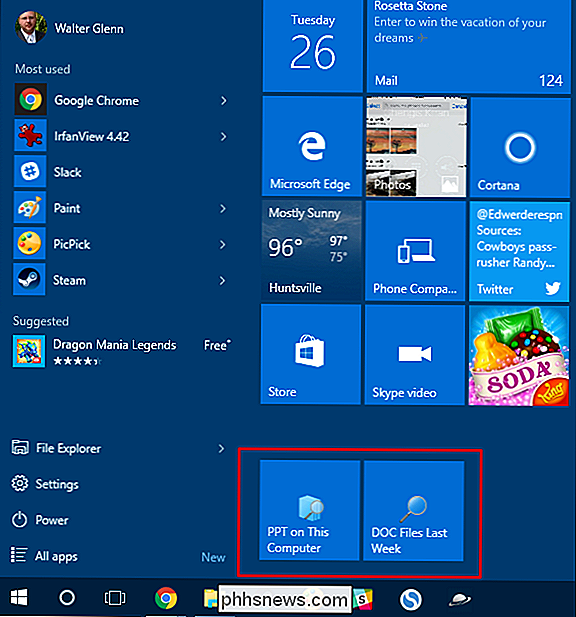
E isso é tudo para isso. Se você estiver realizando as mesmas pesquisas várias vezes, salvá-las para facilitar o acesso é uma maneira simples e agradável de aumentar sua produtividade.

Compartilhar aplicativos, músicas e vídeos com o Compartilhamento da Apple no iPhone / iPad
Historicamente, a única maneira de compartilhar compras de aplicativos, livros, músicas e vídeos em dispositivos iOS era fazer logon em cada dispositivo com a mesma conta Apple (uma solução insegura e indesejável). Agora você pode compartilhar facilmente tudo entre os membros da família com o sistema Apple Family Sharing.

Se a tela do seu iPhone 6 estiver rachada ou o botão home estiver quebrado, você pode querer pensar duas vezes antes de consertá-lo por alguém que não seja a Apple. Buscando reparos de um serviço de reparo de terceiros pode tornar seu dispositivo inutilizável na próxima vez que atualiza A raiva está aumentando conforme os usuários do iPhone 6 e 6s descobrem que os reparos de terceiros podem eventualmente prejudicar seus telefones.



